Мобильный Интернет › Настройки мобильного интернета
Задача
Настроить мобильный интернет на устройстве с операционной системой iOS.
Окружение
Устройство с операционной системой iOS (iPhone, iPad).
Решение
Для настройки мобильного интернета выполните следующие действия:
- Откройте меню «Настройки».
- Выберите в меню:
- В разделе «Сотовые данные» введите следующие настройки:
- В разделе «Настройка LTE» введите следующие настройки:
- Перезагрузите телефон.
1. iPhone (iOS 6): «Основные» → «Сеть» → «Сотовая сеть
передачи данных»;
2. iPhone (iOS 7-9): «Сотовая связь» → «Сотовая сеть
передачи данных»;
3. iPhone (iOS 10): «Сотовая связь» → «Параметры
данных» → «Сотовая сеть передачи данных»;
4. iPad (iOS 6 и выше): «Сотовые данные» → «Настройки
APN».
| APN | internet |
| Имя пользователя | phoenix |
| Пароль | phoenix |
| APN | internet |
| Имя пользователя | phoenix |
| Пароль | phoenix |
Для доступа в интернет используйте встроенное приложение Safari или другой браузер из Apple App Store.
Задача
Настроить мобильный интернет на устройстве с операционной системой Android.
Окружение
Устройство с операционной системой Android.
Решение
Для настройки мобильного интернета выполните следующие действия:
- Откройте меню «Настройки».
- Выберите в меню «Беспроводные сети» (или «Ещё...», или «Дополнительно») → «Мобильная сеть» (или «Мобильные сети», или иное схожее наименование) → «Точка доступа» (или «Точки доступа», или «APN»).
- Нажмите софт-клавишу (сенсорную клавишу) с изображением квадрата, выберите «Создать» или «Новая точка доступа».
- Введите следующие настройки:
- Нажмите софт-клавишу (сенсорную клавишу) с изображением квадрата, выберите «Сохранить».
- Отметьте галочкой созданную точку доступа.
- Перезагрузите телефон.
| Имя | Phoenix |
| APN | internet |
Задача
Настроить мобильный интернет на устройстве с операционной системой Windows Phone.
Окружение
Устройство с операционной системой Windows Phone.
Решение
Для настройки мобильного интернета выполните следующие действия:
- Откройте меню «Настройки».
- Выберите в меню «Точка доступа» → «Добавить».
- Введите следующие настройки:
- Настройки: «Передача» → «Передача данных» → «Включить».
- В пункте «Самое быстрое соединение» выбрать тип подключения «2G/3G».
- Перезагрузите телефон.
| Имя | Phoenix |
| APN | internet |
Задача
Настроить мобильный интернет на устройстве Alcatel Link Key IK40V
Окружение
Устройство Alcatel Link Key IK40V.
Решение
Для настройки мобильного интернета выполните следующие действия:
- После установки USB-модема вы увидите следующее сообщение автозапуска:
- Выполняем autorun.exe для установки необходимых драйверов. После этого, в адресной строке браузера вписываем адрес веб-интерфейса USB-модема - 192.168.1.1. В меню выбираем пункт "Настройки":
- Далее - подпункт "Управление профилем":
- Для создания нового профиля нажимаем кнопку "Создать":
- Заполняем три поля как на скриншоте ниже - "Имя профиля", "Номер дозвона" и "APN", после чего не забываем сохранить внесённые настройки нажатием на соответствующую кнопку (1). Затем нажимаем на иконку домика в верхнем правом углу (2):
- Мы видим, что после проделанных манипуляций была отключена передача данных. Для её активации нажимаем на большую синюю кнопку:
- В этом окошке нам необходимо переключить тумблер в положение "Включено":
- На этом ручная настройка Alcatel Link Key IK40V окончена!
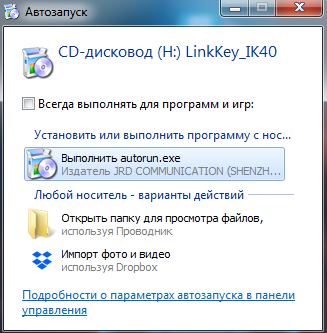
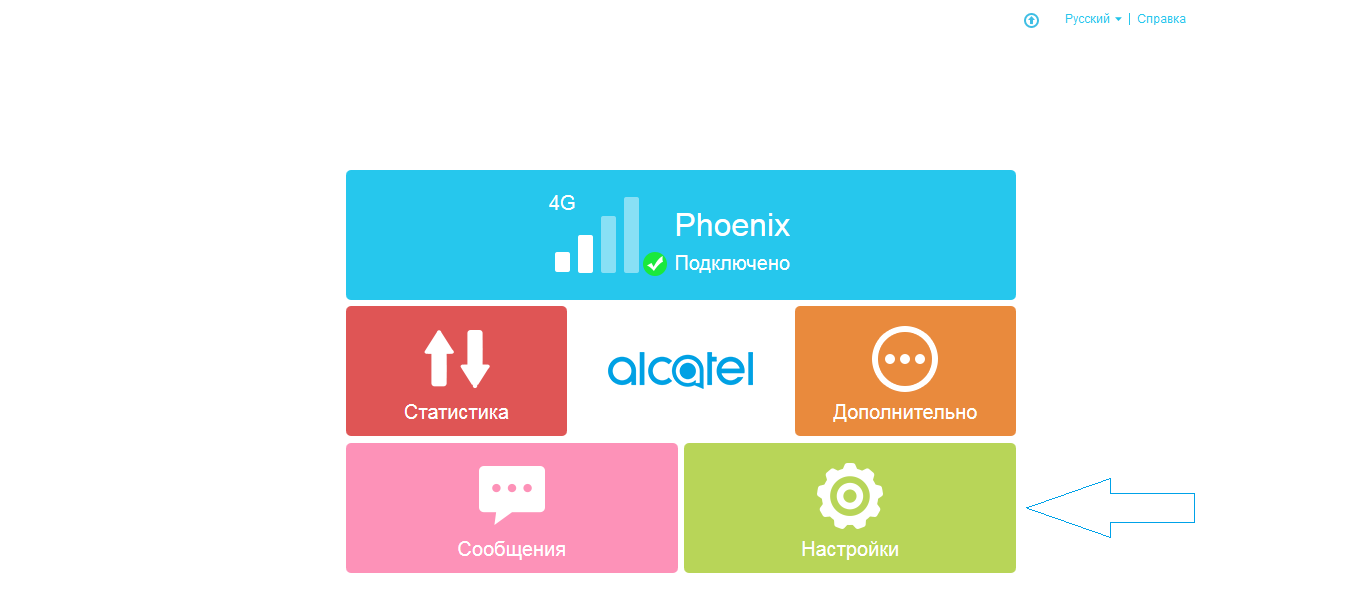
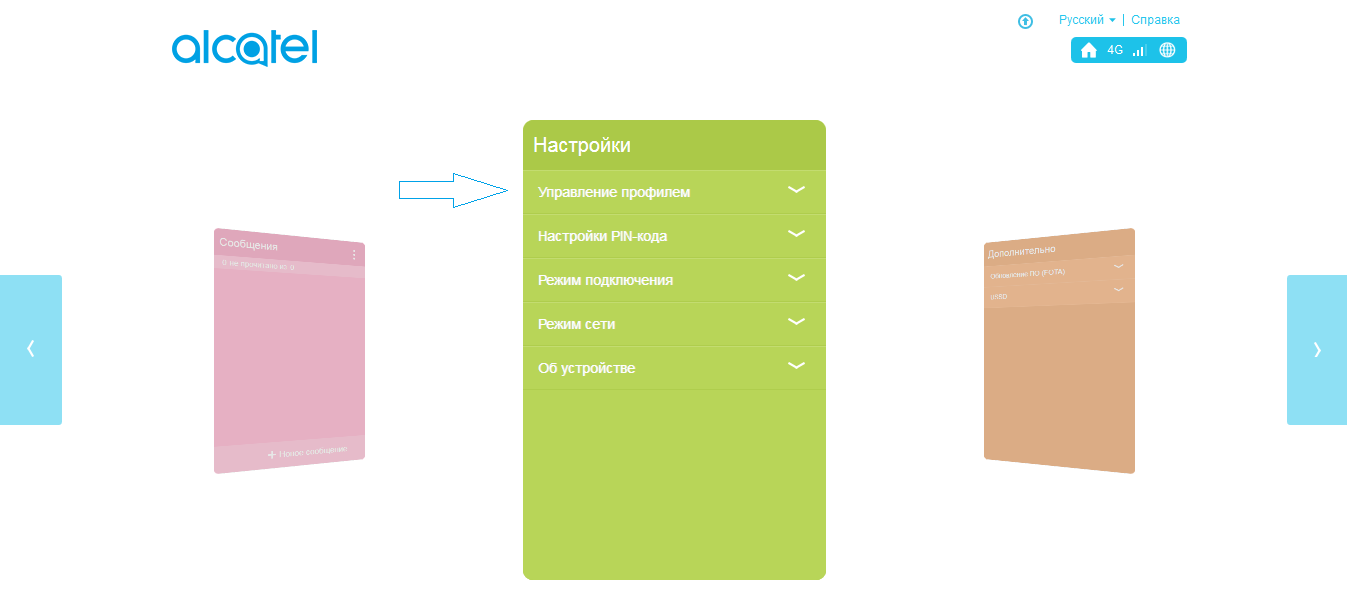
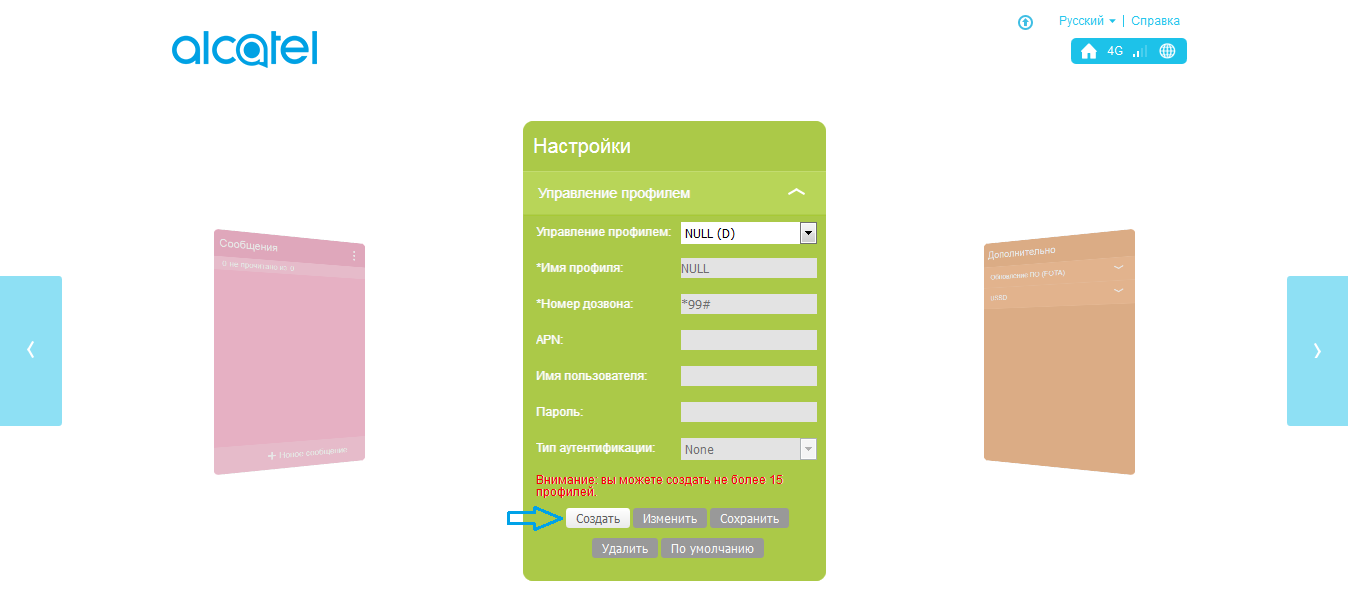
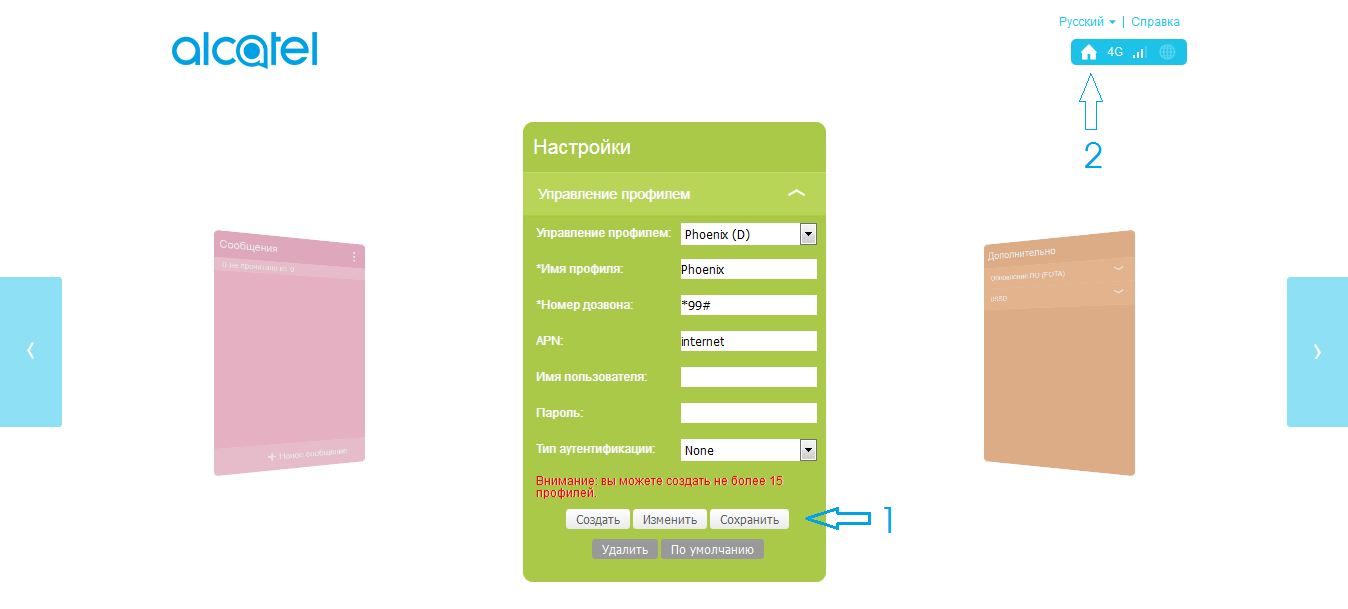
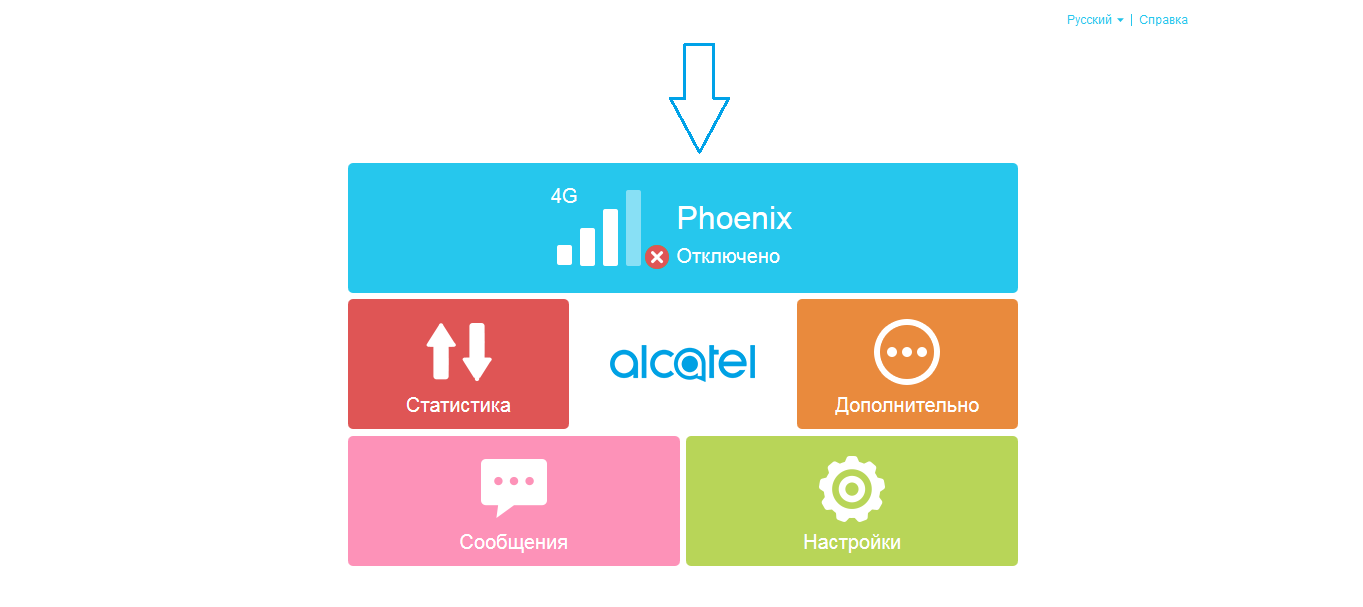
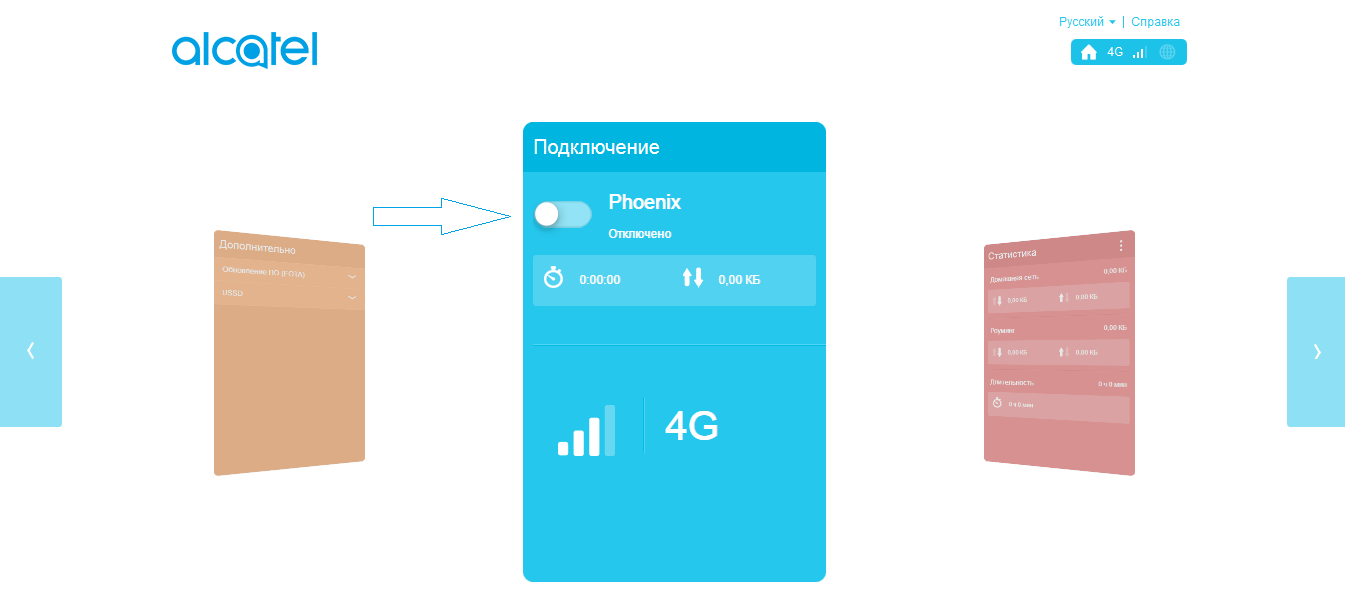
Задача
Настроить мобильный интернет на устройстве Alcatel LinkHUB HH40V
Окружение
Устройство Alcatel LinkHUB HH40V.
Решение
Для настройки мобильного интернета выполните следующие действия:
- После подключения к интернет-центру, в адресной строке браузера вписываем 192.168.1.1 для доступа к его веб-интерфейсу. В поле "Пароль администратора" вводим admin и нажимаем кнопку "Вход":
- В меню поочерёдно выбираем "Настройки" - "Мобильная сеть" - "Точки доступа (APN)", затем нажимаем кнопку "Создать" для создания нашего профиля:
- Заполняем три поля как на скриншоте ниже - "Имя профиля (APN)", "Номер дозвона" и "APN", после чего не забываем сохранить внесённые настройки нажатием на соответствующую кнопку:
- Теперь необходимо переключиться на созданный нами профиль:
- Назначаем наш профиль профилем по умолчанию (1) и переходим на Главную страницу (2):
- Нам остаётся лишь включить передачу данных:
- На этом ручная настройка Alcatel LinkHUB HH40V окончена!
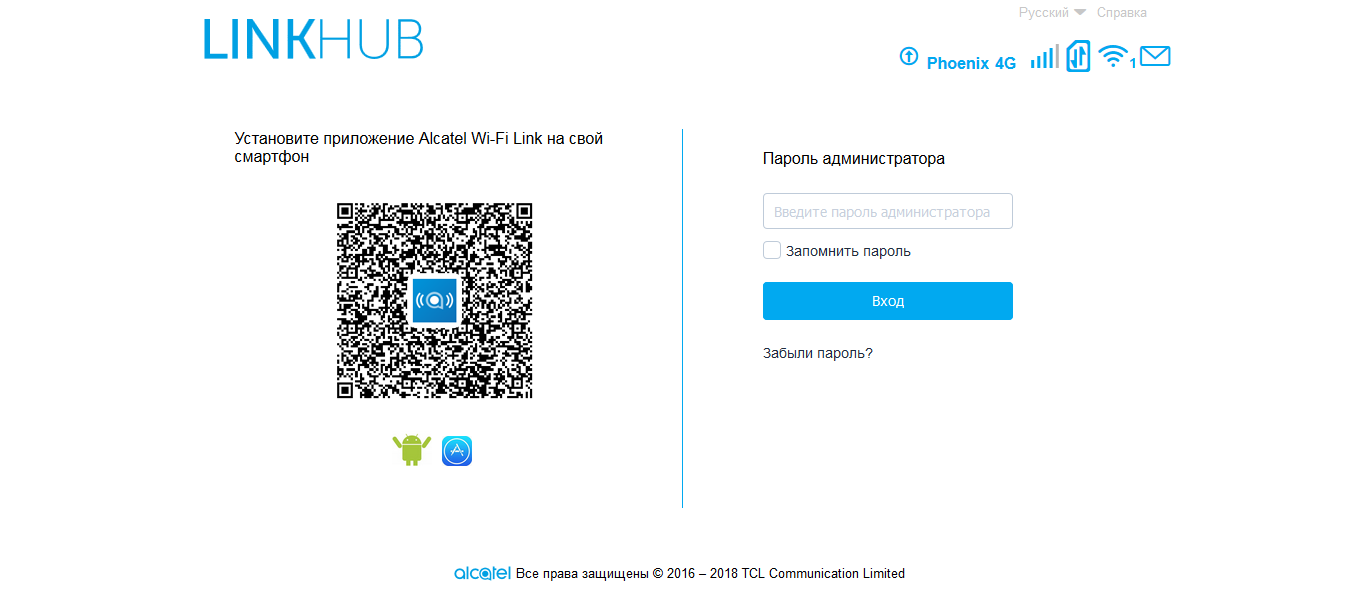
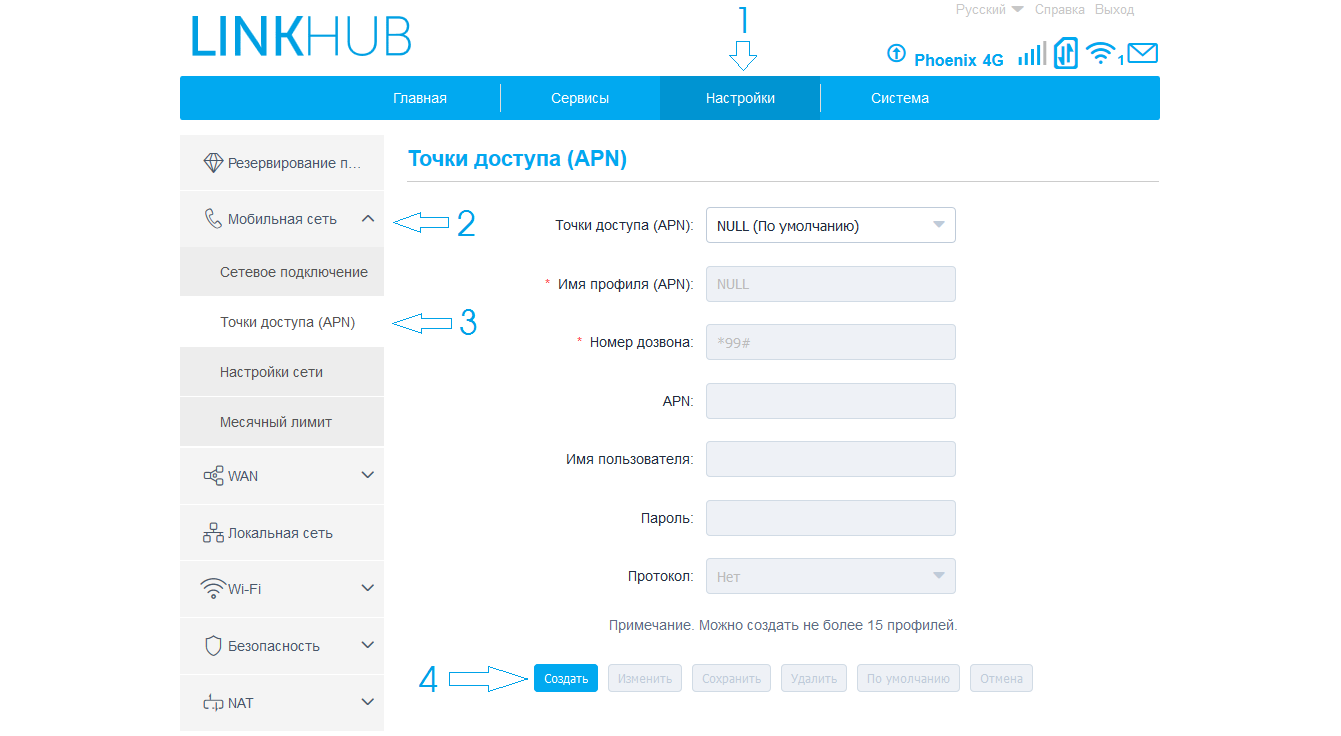
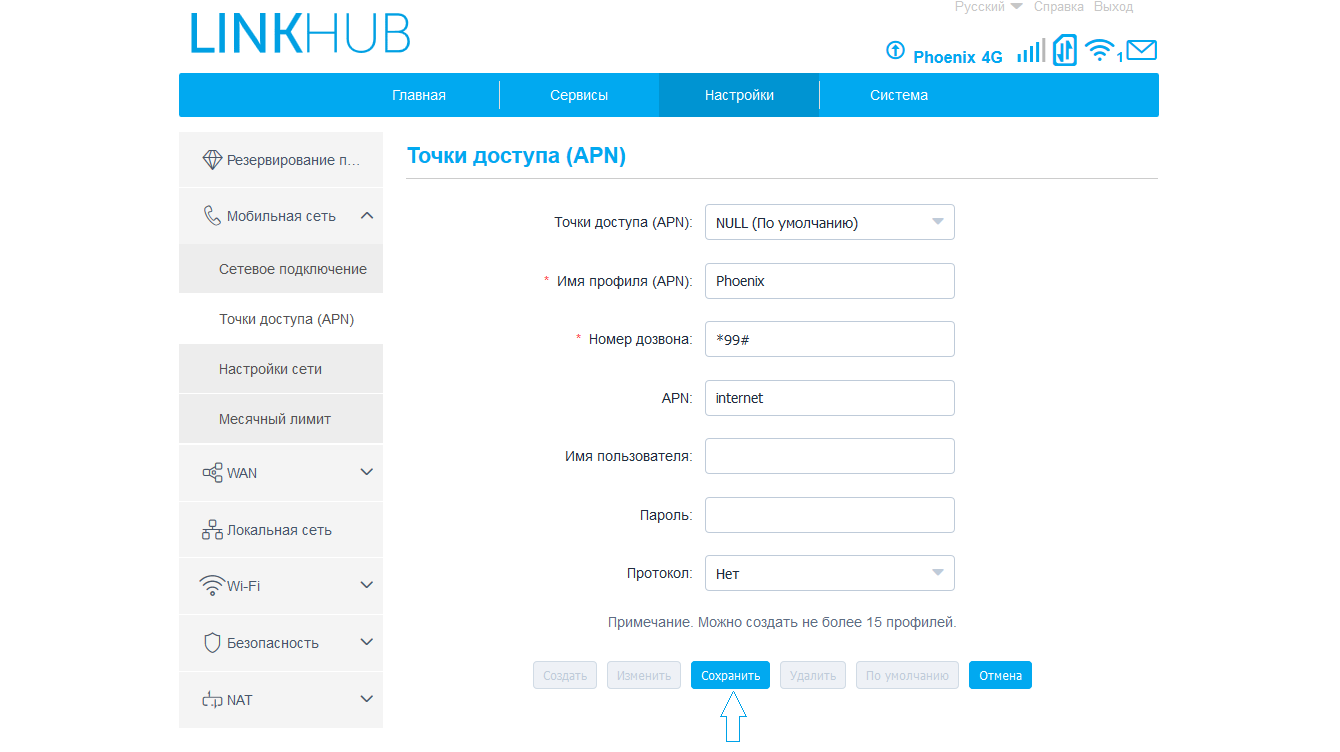
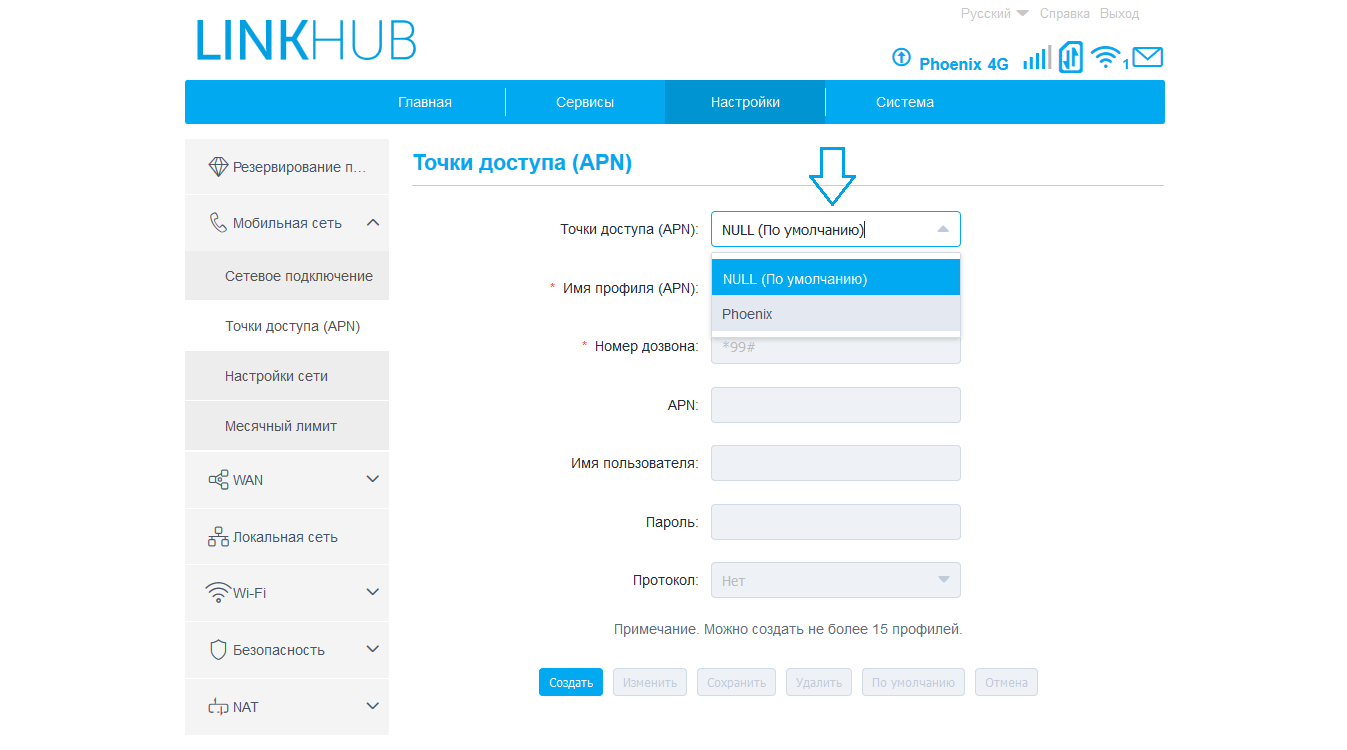
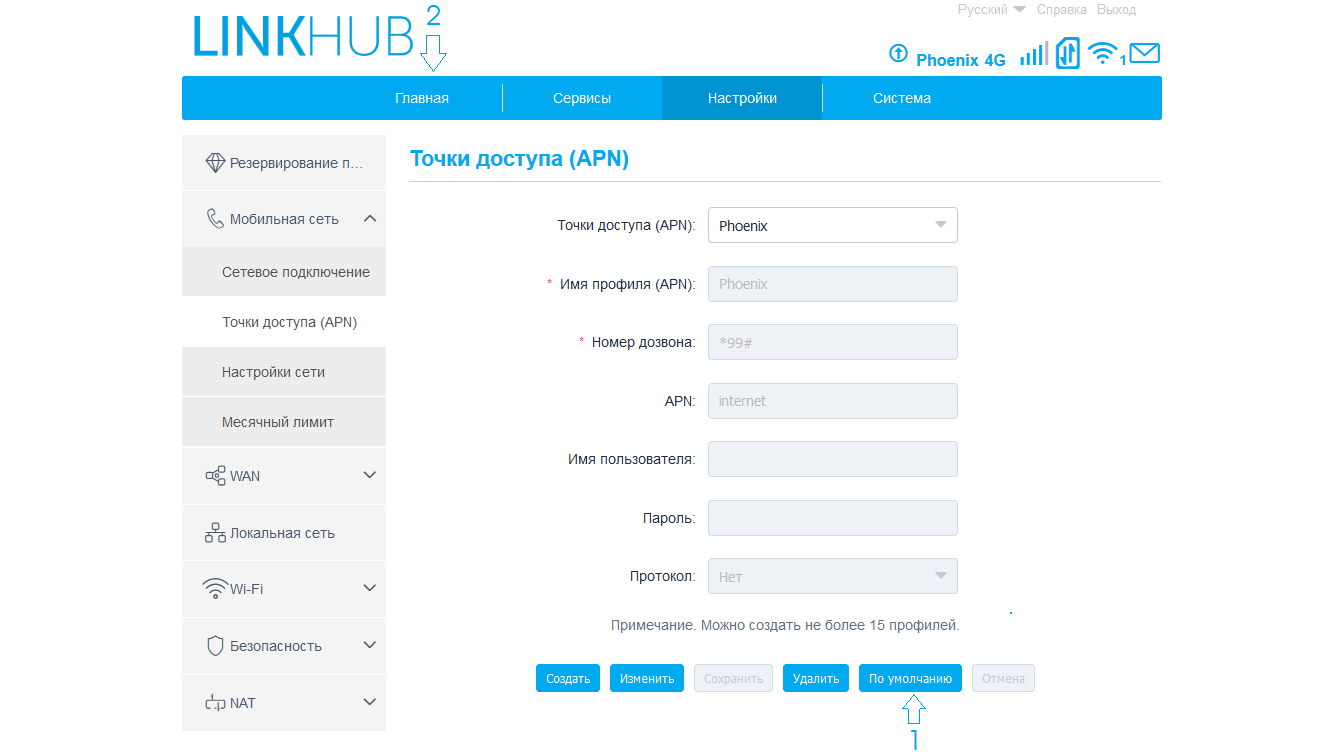
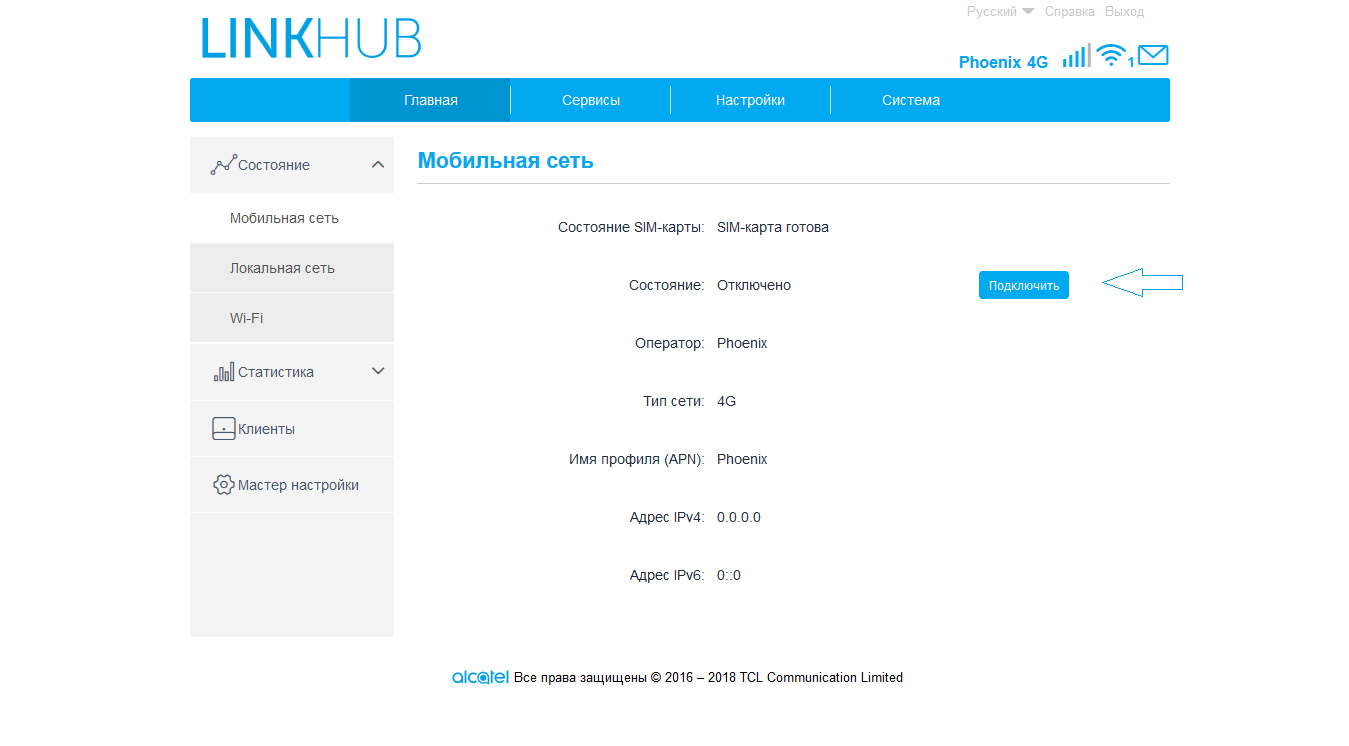
Задача
Настроить мобильный интернет на устройстве Huawei E5577C, B310 и B315
Окружение
Устройство Huawei E5577C.
Решение
Для настройки мобильного интернета выполните следующие действия:
- После подключения к устройству в адресной строке браузера вписываем 192.168.8.1 для доступа к его веб-интерфейсу. В поля "Имя пользователя" и "Пароль" вводим admin и нажимаем кнопку "Вход":
- Выбираем пункт "Настройки":
- Мы автоматически попадёт в пункт "Быстрая настройка". Здесь необходимо нажать кнопку "Новый профиль":
- В настройках профиля нам необходимо заполнить всего два поля как на скриншоте ниже - "Имя профиля" и "Точка доступа", после чего не забываем сохранить внесённые настройки нажатием на соответствующую кнопку:
- Переходим ко второму шагу быстрой настройки кнопкой "Далее":
- Здесь при желании мы можем сменить стандартные (заводские) имя сети (SSID) и пароль (Ключ WPA-PSK) для подключения к ней. Для завершения настройки нажмите кнопку "Готово":
- На этом ручная настройка Huawei E5577C / B310 / B315 окончена!
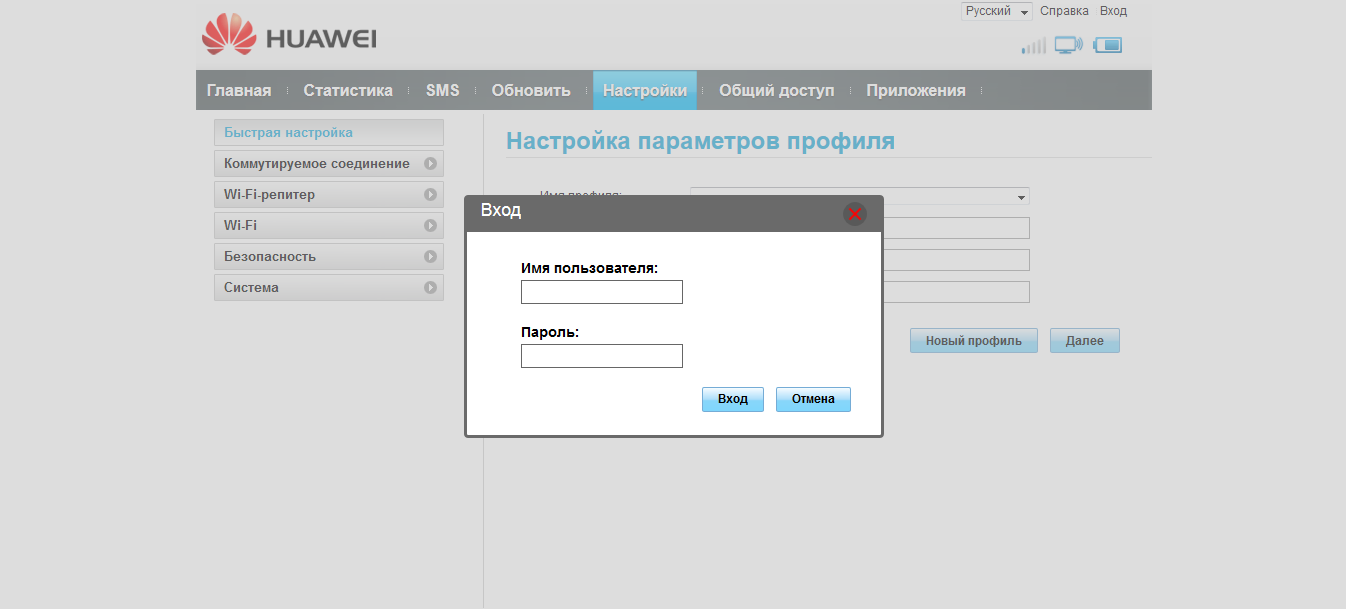
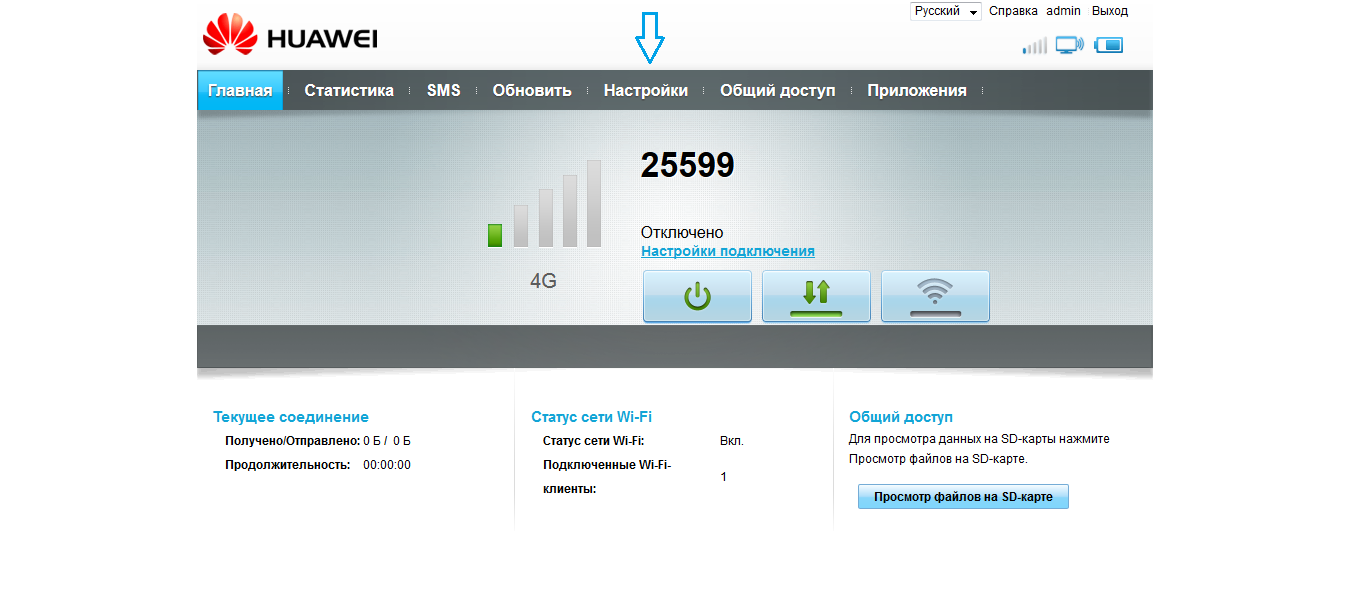
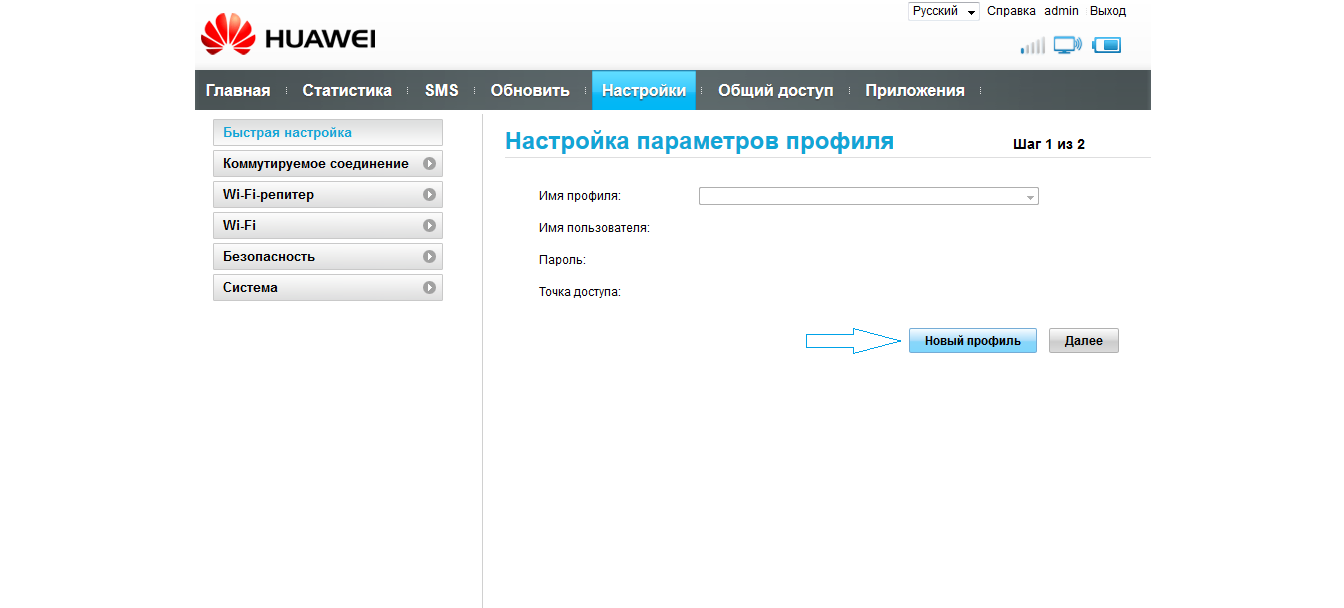
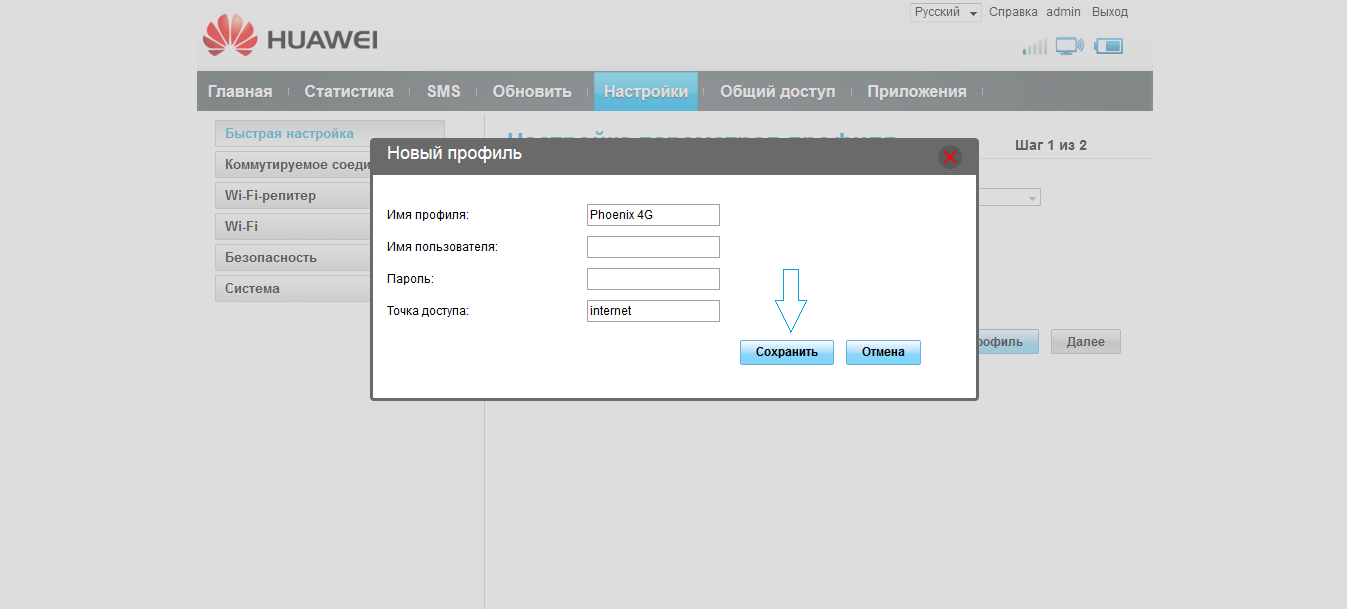
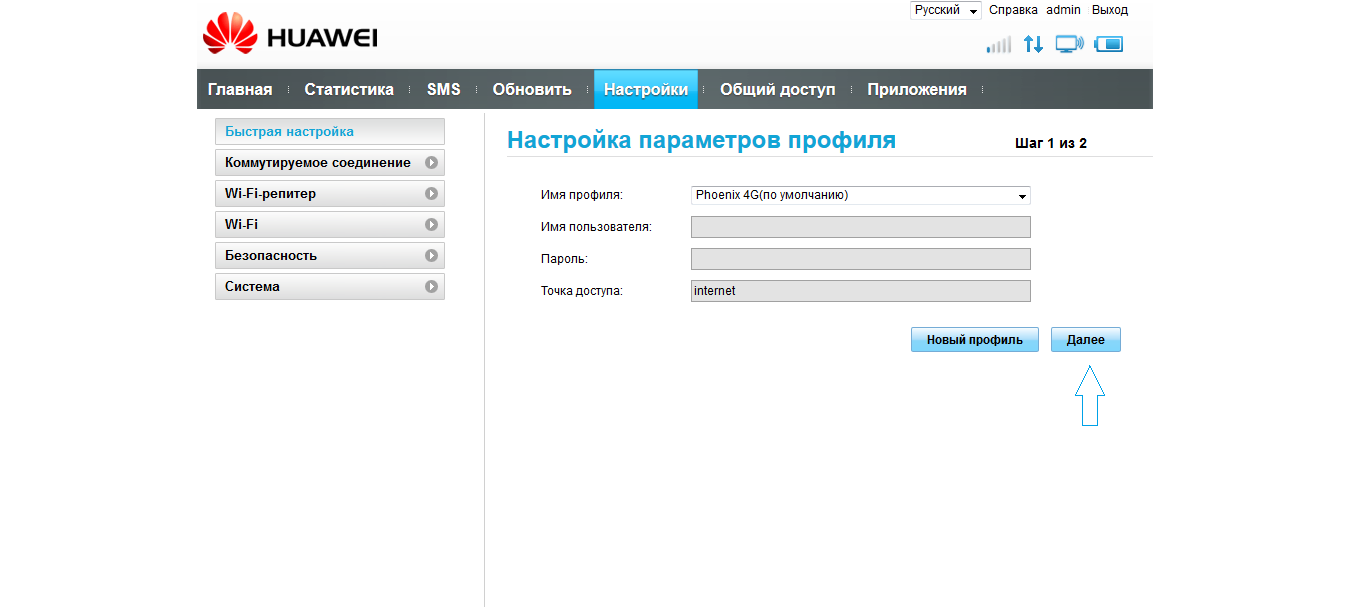

ОБЯЗАТЕЛЬНО перезагружайте телефон, после ввода всех настроек!